
Convertir la página de destino de categoría en página habilitada para el Compositor de páginas
En las páginas habilitadas para el Compositor de páginas introducidas en la VersiónHCL Commerce 9.1.7.0., los diseños y los widgets utilizados en ellas se pueden gestionar a través de .El tema siguiente describe los pasos para convertir una página Categoría en una página habilitada para el Compositor de páginas.
Procedure
- Cree un diseño para el identificador category-landing-pageen la vía de src/components/commerce-layouts acceso con el nombre category-landing-page.tsx.
-
Este diseño debería hacer referencia idealmente al componente de orden superior withLayout invocado con un componente que hace referencia a dos widgets del diseño.
Este diseño puede ser similar al fragmento de código siguiente:
/* *================================================== * Licensed Materials - Property of HCL Technologies * * HCL Commerce * * (C) Copyright HCL Technologies Limited 2020,2021 * *================================================== */ //UI import { CategoryLandingPageLayout } from "@hcl-commerce-store-sdk/react-component"; //Foundation import { withLayout } from "../../_foundation/hooks/use-layout"; export default withLayout(CategoryLandingPageLayout);Del mismo modo, el componente CategoryLandingPageLayout puede ser similar al fragmento de código siguiente./* *================================================== * Licensed Materials - Property of HCL Technologies * * HCL Commerce * * (C) Copyright HCL Technologies Limited 2021 * *================================================== */ //Standard libraries import React from "react"; //UI import { StyledGrid, StyledContainer } from "../../elements"; //types import { PageLayoutProps } from "../.."; /** * Category Landing Page Layout * @description Two rows layout. * @param cid Unique identifier for this component. * @param slots All the slots containing commerce widgets in this layout. */ export const CategoryLandingPageLayout: React.FC<PageLayoutProps> = ({ cid, slots = [], ...props }) => { const SlotOne = () => { return ( <> {slots["1"] && ( <StyledGrid container> <StyledGrid item xs={12}> {slots["1"].map((e: any) => { const CurrentComponent = e.CurrentComponent; return <CurrentComponent key={e.key} />; })} </StyledGrid> </StyledGrid> )} </> ); }; const SlotTwo = () => { return ( <> {slots["2"] && ( <StyledGrid container> {slots["2"].map((e: any) => { const CurrentComponent = e.CurrentComponent; return ( <StyledGrid item key={e.key} xs={12}> <CurrentComponent /> </StyledGrid> ); })} </StyledGrid> )} </> ); }; return ( <StyledContainer id={cid}> {slots["1"] ? <SlotOne /> : null} {slots["2"] ? <SlotTwo /> : null} </StyledContainer> ); }; -
Consulte la tabla PLWIDGETDEF de HCL Commerce como se muestra en la imagen siguiente.
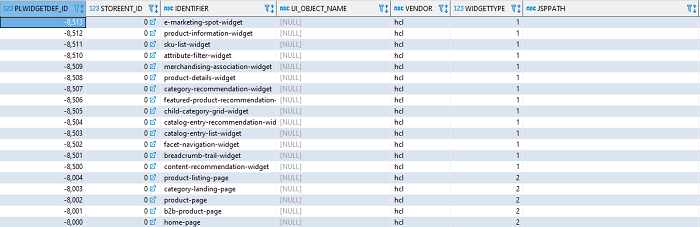 Note: Aquí, los widgets puros se identifican con el valor WIDGETTYPE como 1, mientras que los contenedores se identifican con el valor WIDGETTYPE como 2
Note: Aquí, los widgets puros se identifican con el valor WIDGETTYPE como 1, mientras que los contenedores se identifican con el valor WIDGETTYPE como 2 - Cree dos widgets a los que se hará referencia en el diseño recién creado y colóquelos debajo de la ruta src/components/commerce-widgets con los nombres e-marketing-spot-widget.tsx y child-category-grid-widget.tsx. Estos nombres corresponden a la columna IDENTIFIER de la tabla PLWIDGETDEF con el sufijo .tsx.
-
Cree un diseño para Página de aterrizaje de categoría en CMC y asigne los dos tipos widget diseño en ambas ranuras de diseño tal como se muestra en la imagen siguiente.
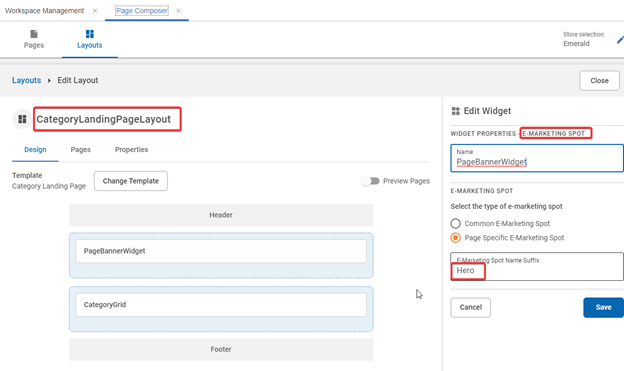 Note: La imagen de arriba muestra la asignación del widget E-marketing Spot en el diseño de la Página de destino de categorías mediante el marketing electrónico específico de la página basado en sufijos.Note: Si no hay ningún diseño válido, se utilizan diseños predeterminados. Se proporcionan en la versión 9170 bajo la carpeta src/configs/default-layout. Su denominación (sin la extensión de archivo) coincide con la columna IDENTIFIER de la tabla PLWIDGETDEF.
Note: La imagen de arriba muestra la asignación del widget E-marketing Spot en el diseño de la Página de destino de categorías mediante el marketing electrónico específico de la página basado en sufijos.Note: Si no hay ningún diseño válido, se utilizan diseños predeterminados. Se proporcionan en la versión 9170 bajo la carpeta src/configs/default-layout. Su denominación (sin la extensión de archivo) coincide con la columna IDENTIFIER de la tabla PLWIDGETDEF.